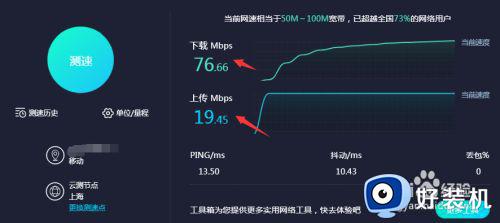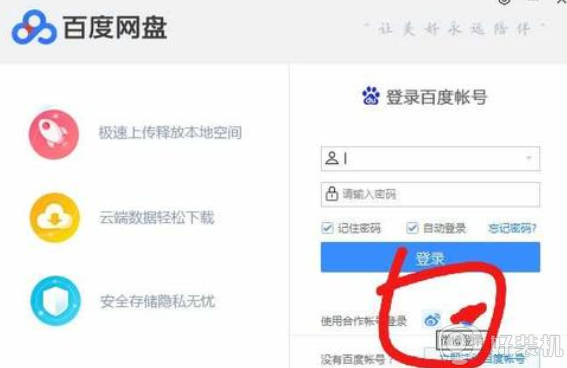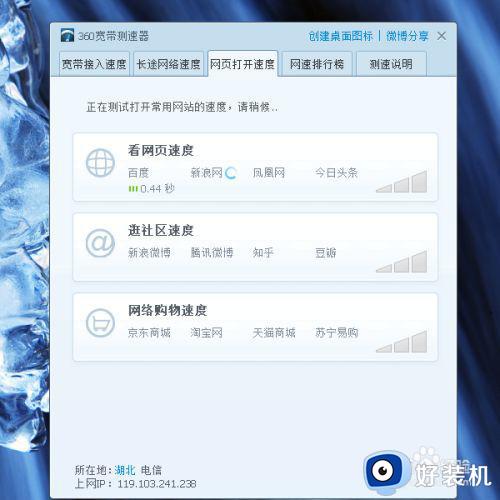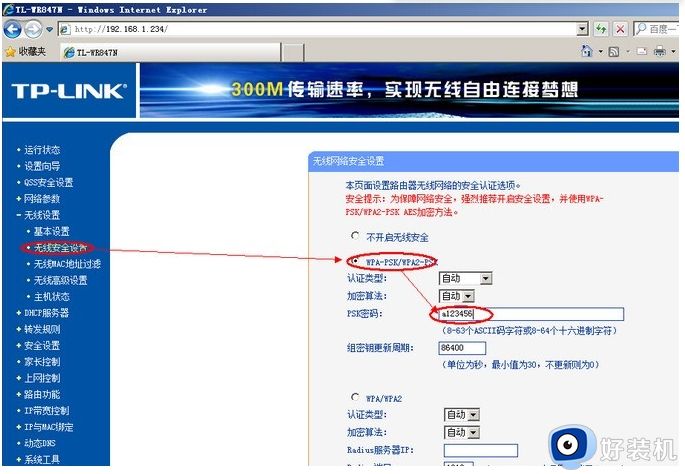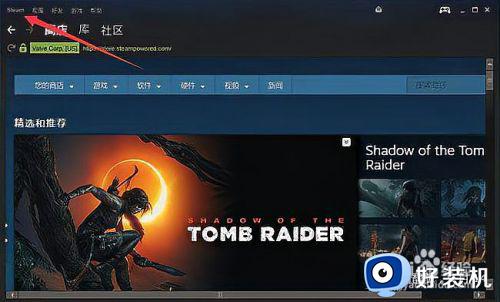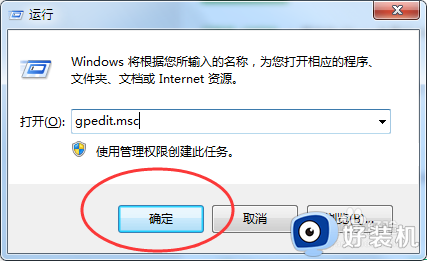电脑网速超好,下载却很慢怎么办 电脑下载慢但网速快解决方法
时间:2024-07-10 10:32:45作者:huige
通常情况下网上快的话下载东西就会比较快,可是最近有部分用户却遇到了这样一个问题, 就是电脑网速超好,下载却很慢,很多人遇到这样的问题都不知道该怎么办,大家不用担心,接下来就由笔者给大家详细介绍一下电脑下载慢但网速快解决方法供大家参考吧。
方法如下:
1、首先,打开开始菜单,然后在菜单中输入:“运行”,呼出运行菜单。
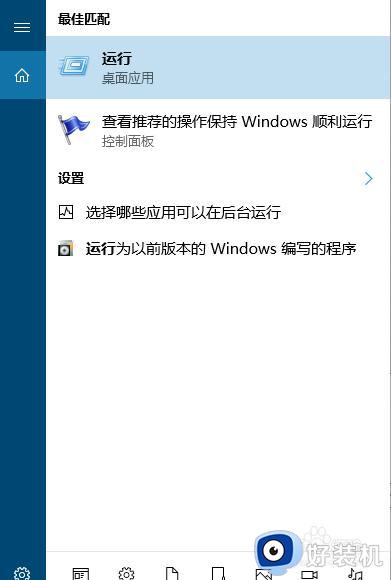
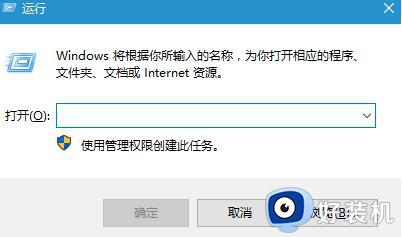
2、接下来,在打开运行菜单后,然后输入“gpedit.msc“,进入到本地组策略组。
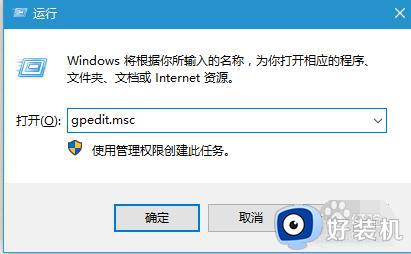
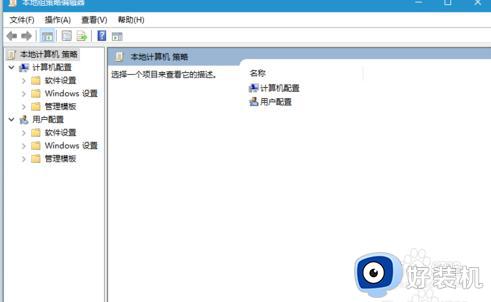
3、接下来,在打开本地组策略窗口后,依次点击“管理模版”→“网络”→“Qos数据包计划程序”,在这里可以对自己的网络来进行设置。
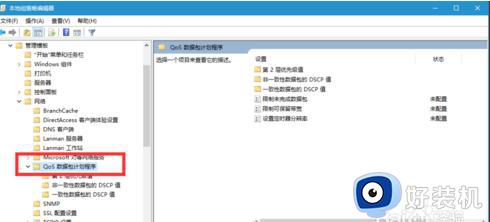
4、随后,找到窗口中的“限制可保留宽带配置”窗口选项,然后双击。
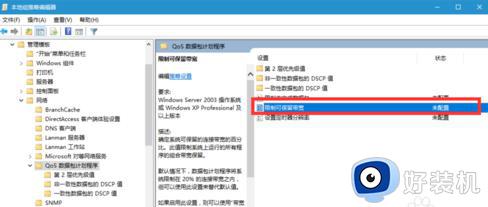
5、最后在弹出来的“限制可保留宽带”页面中,将这项功能禁止使用就可以了。

以上就是电脑网速超好下载却很慢的详细解决方法,有遇到一样情况的话可以学习上述方法步骤来进行解决,希望帮助到大家。